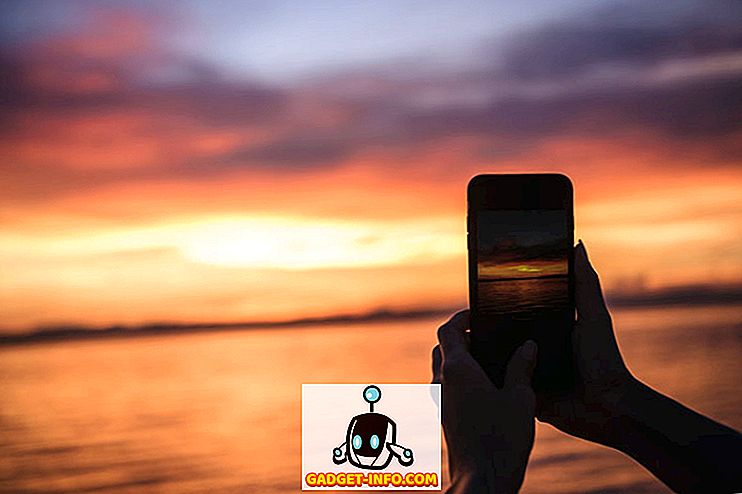Bilgisayar kullanıcılarının belirli bir süre kullanılmadığında ekranlarını kapatması normalde iyi bir uygulamadır. Birkaç nedenden dolayı iyidir. Bilgisayarınızdan geçen kişiler (örneğin işte), ekranınızdakileri hemen göremezler. Ayrıca, kapatılan bir monitör veya ekran çalışmıyor, bu nedenle elektrik faturanızda paradan tasarruf edersiniz.
Elbette, ekranınızın kapanmasını istemediğiniz zamanlar vardır. Çevrimiçi videolar her zaman "etkinlik" olarak kaydedilmez, bu nedenle en yeni YouTube programlarını izlemenize veya bir web tarayıcısı oyunu oynamanıza rağmen, ekranınızın kararsız bir anda karardığını görebilirsiniz.
Önceki bir makalede, Caffeine adında, belirli koşullar yerine getirildiğinde bilgisayarınızı uyanık tutan kullanışlı bir yardımcı program hakkında tartıştık. Bu neşter benzeri bir yaklaşım. Bu yazıda biraz daha az rafine bir şey kullanacağız. Burada, sisteminizi kapattığınızda monitörünüzün şimdi yalnızca kararması veya kapanması için güç ve ekran koruyucu ayarlarınızı nasıl yapılandıracağınızı göstereceğiz.
İlk adım kontrol panelini açmak. Ubuntu'da bunu, Sistem menüsü altındaki Sistem Ayarları seçeneğine erişerek yapabilirsiniz.

Şimdi oldukça standart bir kontrol paneli seçenekleri görmelisiniz.

En üst sırada bulacağınız (olasılıktan daha fazla) bulacağınız Parlaklık ve Kilit adlı kontrol panelini kullanacağız.

Şimdi böyle bir şey görmelisin.

Sistemimizin bir süre kullanılmadığında ekranı kapatmamasını ve güç tasarrufu için ekranın soluk kalmamasını sağlamak için ayarlamak istediğimiz iki ayar vardır. Öncelikle, aşağıda gösterildiği gibi, güç tasarrufu seçeneğini belirlemek için Dim ekranının yanındaki onay kutusunun işaretini kaldırın.

Ardından, etkin değilken ekranı kapat: seçeneğini Asla olarak değiştirin .

Bu iki ayar bir kez yapılandırıldığında, her şey doğru şekilde çalışmalıdır, ancak hepsinin göründüğü gibi olmadığını görebilirsiniz. Ubuntu 12.04'te bu ekran koruyucu olabilir. Hangi ekran koruyucu? Tüm görünümlere rağmen, artık bir Ekran Koruyucu kontrol paneli bulunmamasına rağmen, orada. Bunun yerine, boş bir ekran belirir (bu, ekranınızın kapanmasından farklıdır). Bunu yapılandırmak için, önce XScreensaver paketini kurmamız gerekecek. Bunu yapmak için, Terminal penceresine sudo apt-get install xscreensaver yazın .

Şimdi XScreensaver kontrol panelini açın. Sistem Ayarlarında görünmüyor, ancak Unity Dash'a “ekran koruyucu” yazarsanız göreceksiniz.

Bunu ilk yaptığınızda, bir ekran koruyucu arka plan programı zaten çalıştığını bildiren bir uyarı penceresi aldığını görebilirsiniz.

Devam edin ve Gnome-Screensaver arka planını (gerçekten sadece ekran karartma özelliğidir) kapatmak için tıklayın. Şimdi XScreensaver arka planını açın.

Şimdi ana XScreensaver kontrollerini görmelisiniz.

Şimdi (nihayet!) Devam edin ve Modu değiştirin : 
Şimdi devam edin ve XScreensaver kontrollerini kapatın. Şimdi yapmalısın. Ekran kapatılmamalı veya karartılmamalıdır (Parlaklık ve Kilit kontrol panelinde yaptığımız değişiklikler nedeniyle) ve Gnome-Screensaver'ı yeni kurulmuş ve yapılandırılmış XScreensaver ile değiştirdiğiniz için de dikkat edilmesi gerekir.